IPhone および iPad の Safari で「この接続はプライベートではありません」の 9 つの修正
その他 / / April 10, 2023
iPhone および iPad の Safari ブラウザは、オンラインの安全性を損なう可能性のある要素を定期的に通知します。 これには、 クッキー, トラッカー、および安全を確保するためのその他の警告。 そのような警告の 1 つは、Safari での「あなたの接続はプライベートではありません」であり、すべてが正しい場合でも、永続的にポップアップすることがあります。

したがって、この記事では、問題を解決するための 9 つの異なる方法を紹介します。 ただし、これらの方法に入る前に、Safari の「接続はプライベートではありません」という警告と、その背後にある理由について詳しく理解しましょう。
Safari の「Your Connection Is Not Private」とは
ブラウザが Web サイトとデバイス間の安全な接続を認証できない場合、「Your connection is not private」というエラー メッセージが表示されます。 これは、ブラウザが Web サイトが安全かどうかを確認できないことを意味します。 iPhone や iPad の Safari など、どのブラウザでもこの問題が発生する可能性があります。
プライバシーとデータのセキュリティを保護するために、Web ブラウザは Web サイトのセキュリティ証明書を調べます。 証明書が脆弱で古い場合、個人情報がサイバー攻撃にさらされる可能性があります。
全体として、接続が安全ではないことを意味し、エラーを無視してはなりません. Safari では、次のようなエラー メッセージが表示される場合があります。

ほとんどの場合、安全を確保するための警告ですが、これが単なるバグまたはエラーであり、アクセスしようとしているサイトが安全である場合もあります。 ただし、良い点は、この問題を解決するための試行錯誤済みの方法が複数あることです。 詳細については、次のセクションをお読みください。
iPhoneのSafariで「この接続はプライベートではありません」という警告を回避する方法
問題を試して修正できる9つの方法を次に示します。 Safariで閲覧データを削除することから始めましょう.
1. Safariデータを消去
Safari は、他の Web ブラウザーと同様に、時間の経過とともに多くの一時データを蓄積する傾向があります。 これは、毎回オンラインでダウンロードするのではなく、Safari がいくつかの要素をローカル ストレージから直接ロードできるようにするためです。 これにより時間を節約できますが、キャッシュが多いとブラウザの速度が低下し、いくつかの問題が発生する可能性があります。
したがって、 ブラウザのデータとキャッシュの消去 Web サイトの「あなたの接続はプライベートではありません」という警告を削除できる可能性があります。
ステップ1: 設定アプリを開き、Safariをタップします。


ステップ2: 「履歴とウェブサイトのデータを消去」をタップします。
ステップ 3: 「履歴とデータを消去」を選択します。
![[ウェブサイトの履歴とデータを消去] をクリックします。](/f/7a68bdd4bab4f9f739802dbdc0cf1ca1.jpg)

これで、Safari の閲覧データを消去できます。 これでうまくいかない場合は、iPhone または iPad、またはルーターを再起動してみましょう。
2. iPhone/iPadとWi-Fiルーターを再起動する
コンテキスト内のデバイス (iPhone または iPad、および Wi-Fi ルーター) を再起動することは、基本的なことのように聞こえますが、この問題の非常に効果的な解決策になる可能性があります。 そのため、Wi-Fi ルーターの電源をオフにしてから、再度オンにしてみてください。
ただし、iPhone または iPad を再起動する手順を探している場合は、次の手順に従ってください。
ステップ1: まず、デバイスをシャットダウンします。
- iPhone X 以降の場合: 音量を下げて電源ボタンを押し続けます。
- iPhone SE 第 2 世代または第 3 世代、7、8 シリーズの場合: 電源ボタンを長押しします。
- iPhone SE 第 1 世代、5s、5c、5 の場合: 上部の電源ボタンを押し続けます。
- iPad の場合: 上部の電源ボタンを押し続けます。

ステップ2: 次に、電源スライダーをドラッグしてデバイスの電源を切ります。
ステップ 3: 次に、iPhone の電源ボタンを長押しして、デバイスの電源を入れます。
これがiPhoneまたはiPadを再起動する方法です。 これで問題が解決しない場合は、Safari のプライベート モードを使用して Web サイトにアクセスしてみてください。
3. プライベート モードを使用する
プライベート モードで Web ページを表示すると、データはローカルに保存されず、どのアカウントにもサインインしません。 したがって、プライベート モードで Web サイトにアクセスすることで、エラーを無視することができます。
ステップ1: タブ アイコンをタップし、タブ グループ アイコンを選択します。

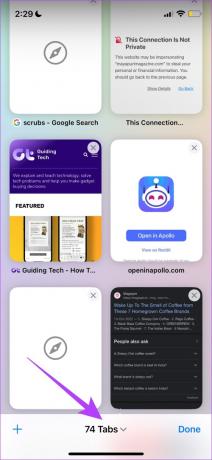
ステップ2: 次に、[プライベート] を選択します。
ステップ 3: プラス アイコンをタップします。 これにより、プライベートタブが開きます。 その後、Web サイトを表示できます。


これは、プライベート モードで Web サイトにアクセスする方法です。 ただし、間違った日付と時刻で作業している場合、このエラー メッセージが表示されることがあります。 したがって、問題を解決するために修正してみましょう。
4. 日付と時刻を確認する
iPhoneまたはiPadで日付と時刻を確認し、それに応じて修正する方法は次のとおりです。
ステップ1: 設定アプリを開き、[一般] を選択します。


ステップ2: 次に、「日付と時刻」を選択します。
ステップ 3: 「自動設定」のトグルをオンにします。


これにより、iPhone の日付と時刻が、タイム ゾーンに従ってインターネットから自動的に設定されます。 ただし、これでもうまくいかない場合は、Web サイトの URL をチェックして、HTTPS を使用していることを確認してください。
5. HTTPS サイトのみを表示
今日の Web サイトでは、主に HTTPS と呼ばれる最新のプロトコルが使用されています。 ただし、古い HTTP プロトコルを使用しているサイトもいくつかあります。 これは安全性が低く、HTTPS プロトコルほど暗号化されていません。 したがって、常に HTTPS で実行されている Web サイトを表示していることを確認してください。 詳細については、 HTTP と HTTPS の違い.

6. VPN を無効にする
VPN は、インターネット トラフィックがプライベート サーバー経由でルーティングされるモードです。 ただし、サーバーに問題がある場合は、iPhone および iPad の Safari で「接続がプライベートではありません」というメッセージが表示される理由の 1 つかもしれません。
したがって、VPN が無効になっていることを確認しましょう。
ステップ1: 設定アプリを開き、[一般] を選択します。
ステップ2: 「VPN & デバイス管理」を選択します。


ステップ 3: VPN サービスに接続していないことを確認します。

VPNを無効にする方法がわかったので、iPhoneで「この接続はプライベートではありません」という警告をトリガーできる別のサービスがあり、それは拡張機能を使用しています. これを無効にする方法は次のとおりです。
7. サードパーティの拡張機能を無効にする
拡張機能は、コンテンツをブロックしたり、Safari を使用する際に追加のセキュリティを提供したりするための便利なツールです。 ただし、それらはいくつかの問題を引き起こす可能性もあるため、それらを無効にして、Safari で「この接続は非公開ではありません」というエラーを回避するのに役立つかどうかを確認できます。
ステップ1: 設定アプリを開き、Safariを選択します。
ステップ2: 拡張機能を選択します。


ステップ 3: 拡張機能をタップします。
ステップ 4: 拡張機能を無効にするには、トグルをオフにします。
ノート: デモンストレーションのみを目的として、画像の拡張機能を無効にしています。 この拡張機能は、Safari では問題を引き起こしません。


これはあなたが無効にする方法です サファリ拡張機能. ただし、「この接続はプライベートではありません」という警告が引き続き表示される場合は、この記事の次のいくつかのセクションにジャンプして、最後の手段としてオプションを示します.
8. 別の Web ブラウザを使用する
Safari は堅牢な Web ブラウザーですが、 バグのない完璧なオプションとはほど遠い. 理由は不明ですが、Safari にバグがあり、接続エラーが繰り返し表示される可能性があります。
したがって、Google Chrome や Mozilla Firefox など、App Store で他のいくつかの優れた製品を試して使用することができます。
iPhone 用 Google Chrome をダウンロード
iPhone 版 Firefox をダウンロード
最後に、安全ではありませんが、エラー メッセージをバイパスしてサイトにアクセスすることを試みることができます。
9. Safari で「Your Connection Is Not Private」を乗り越える
上記の方法のいずれも機能せず、どうしても Web サイトにアクセスしたい場合は、エラー警告をバイパスするだけです。 ただし、これはオンラインの安全性に潜在的な害を及ぼす可能性があるため、これはお勧めしません。
Web 開発者に連絡して、このエラー メッセージの理由を確認できる場合は、それをお勧めします。
ステップ1: エラー メッセージで [詳細を表示] を選択します。
ステップ2: 「このウェブサイトにアクセスする」をタップします。


ステップ 3: 最後に、[ウェブサイトにアクセス] をタップして開きます。

したがって、これらはこの問題を解決できるすべての方法です。 それでもご不明な点がある場合は、以下の FAQ セクションをお読みください。
Safari の「Your Connection is Not Private」に関するよくある質問
いいえ、ウェブサイトのコンテンツが安全にアクセスできることを完全に確信している場合を除きます。
Web サイトの ID を認証し、暗号化された接続を提供するデジタル証明書です。 SSL 証明書を使用して Web サイトにアクセスしても安全です。
いいえ、ハッキングされていません。 問題は主にウェブサイトが原因です。
ネットワークのセキュリティ証明書が標準に達していない可能性があるため、パブリック ネットワークを使用すると、この警告が表示されることがあります。 その場合は、これらを確認することをお勧めします 公衆 Wi-Fi を安全に使用するためのヒント.
サードパーティのトラッカーをブロックし、Cookie を無効にし、ほとんどの場合、Safari で安全にアクセスできる Web サイトにアクセスできます。
使用できます このウェブサイト アクセスしたいサイトが安全かどうかを確認します。
Safari を安全に閲覧する
これらは、iPhoneおよびiPadで「この接続はプライベートではありません」という警告を修正するために使用できるすべての方法です. ただし、この警告はバグの結果として常に表示されるわけではなく、Web サイトが侵害されていることを意味する場合があることに注意してください。 したがって、そのような Web サイトには近づかないことをお勧めします。 皆さん、安全を確保してください!



